No existe una forma directa de enviar archivos de música desde una computadora con Windows a dispositivos Apple iPhone, iPad y iPod touch. Deberá usar iTunes, servicios de almacenamiento en la nube o herramientas de transferencia de datos de terceros.
Le mostraremos cómo transferir música desde la PC al iPhone usando iTunes y servicios en la nube. Incluso si es un nuevo usuario de iPhone, encontrará que los pasos son bastante sencillos.
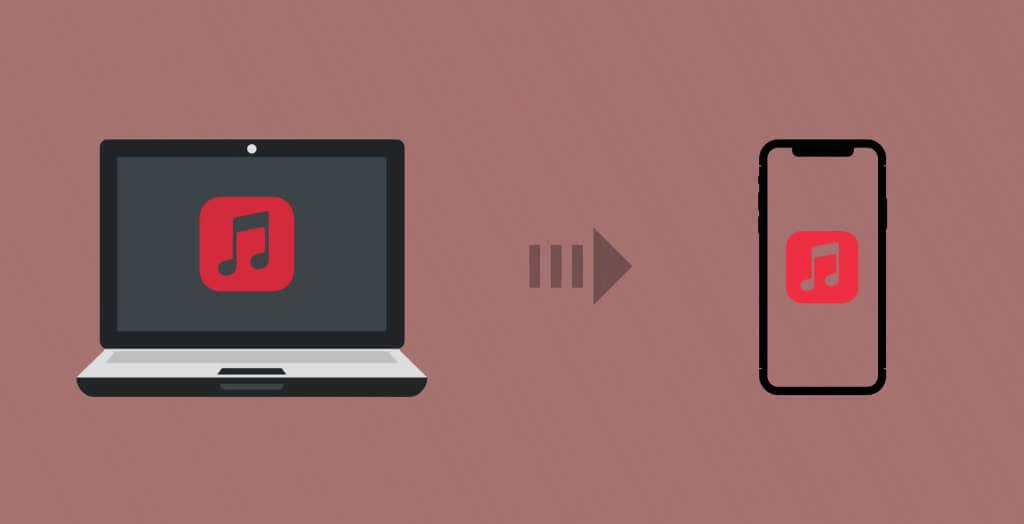
Transfiere y sincroniza música de forma inalámbrica con iTunes
Este método requiere una conexión a Internet, preferiblemente Wi-Fi en ambos dispositivos (PC y iPhone). Instale la última versión de iTunes desde el sitio web de Apple o Microsoft Store y siga los pasos:
- Seleccione Cuenta en la barra de menú y elija Iniciar sesión.
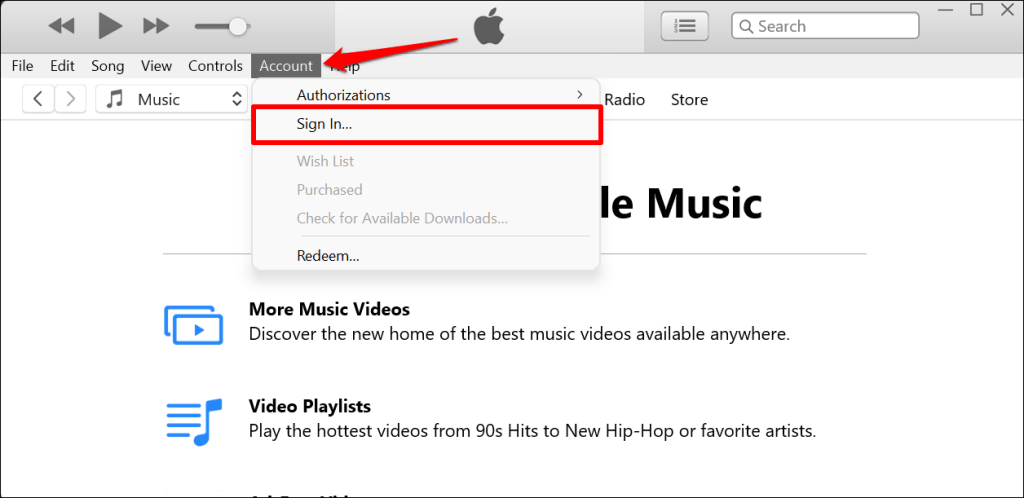
- Ingrese su correo electrónico y contraseña de ID de Apple en los cuadros de diálogo y seleccione Iniciar sesión. Continúe con el siguiente paso cuando iTunes se sincronice y muestre su biblioteca de música.
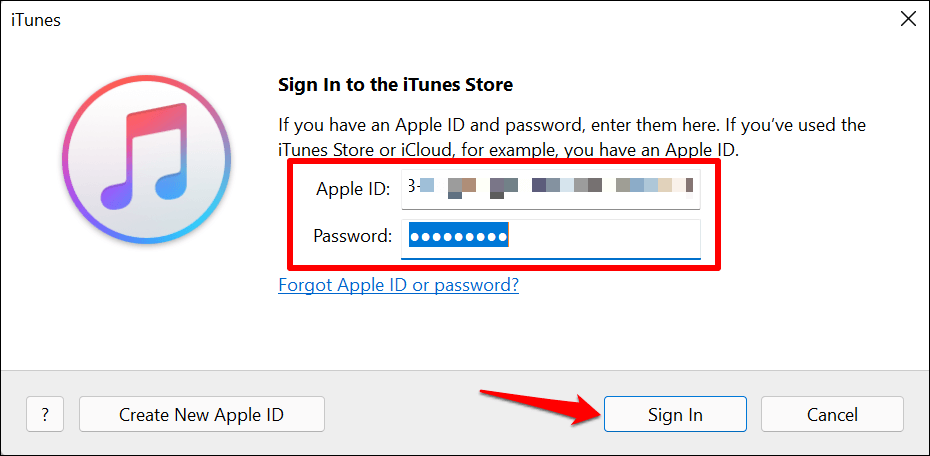
- Es esencial tener habilitada la biblioteca de música de iCloud en iTunes para que este método funcione. Por lo tanto, seleccione Editar en la barra de menú de iTunes y seleccione Preferencias. Use el atajo de teclado Ctrl + coma (, ) para un acceso más rápido.
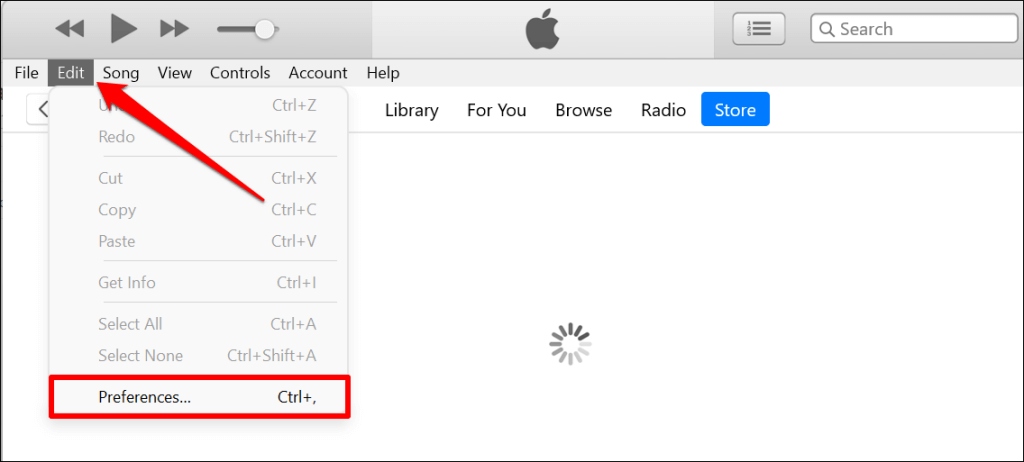
- Dirígete a la pestaña General, marca la casilla Biblioteca de música de iCloud y selecciona Aceptar para guardar el cambio.
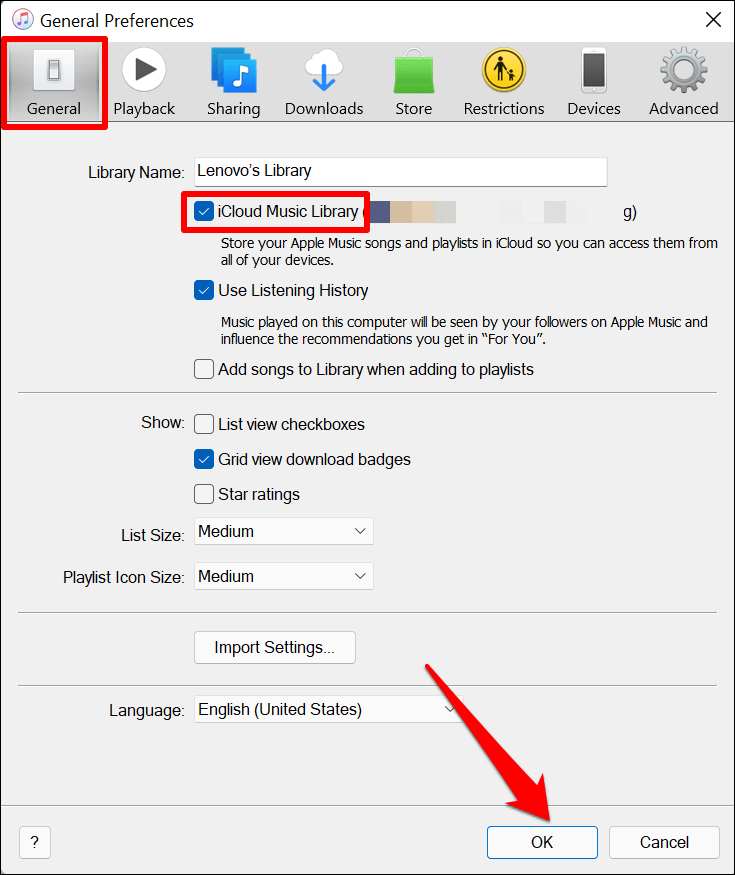
- Seleccione Archivo en la barra de menú (en la esquina superior izquierda) y seleccione Agregar archivo a la biblioteca. Alternativamente, presione Ctrl + O para abrir la ventana Agregar a la biblioteca.
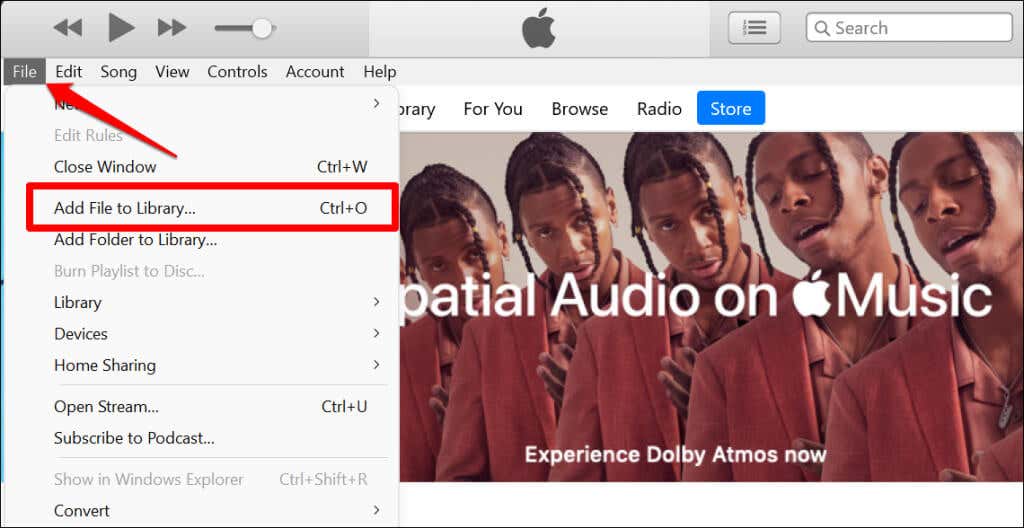
- Seleccione las canciones que desea transferir y seleccione Abrir.
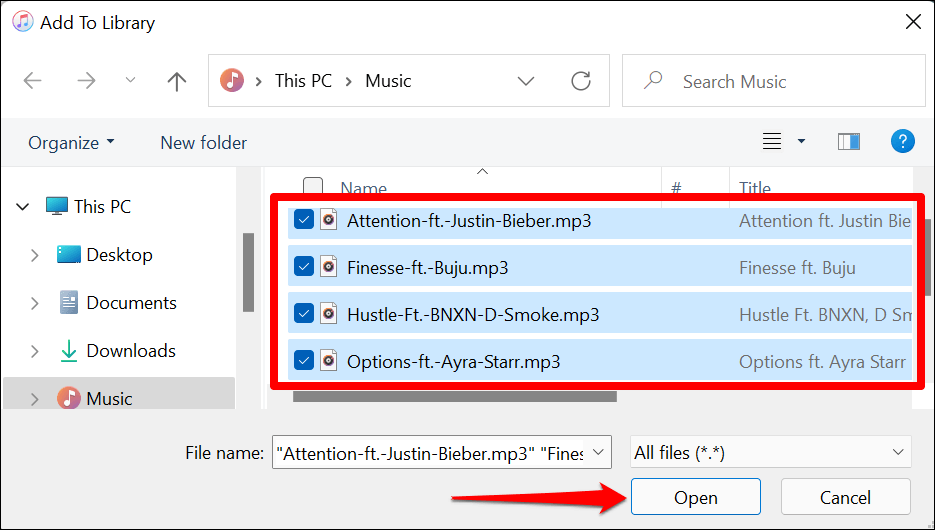
- ITunes cargará las canciones en su biblioteca de Apple Music en todos los dispositivos vinculados a su ID de Apple. Seleccione el icono del círculo en movimiento junto a la barra de búsqueda para comprobar el progreso de carga/transferencia de la canción.
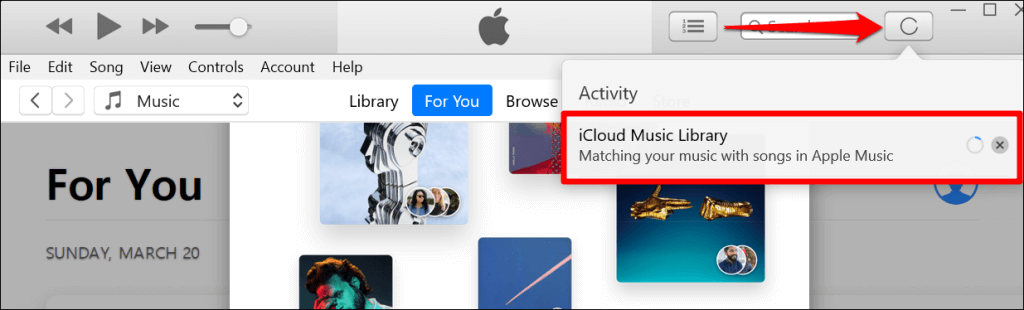
- Seleccione Agregado recientemente en la sección Biblioteca de la barra lateral para ver las canciones en su biblioteca de música.
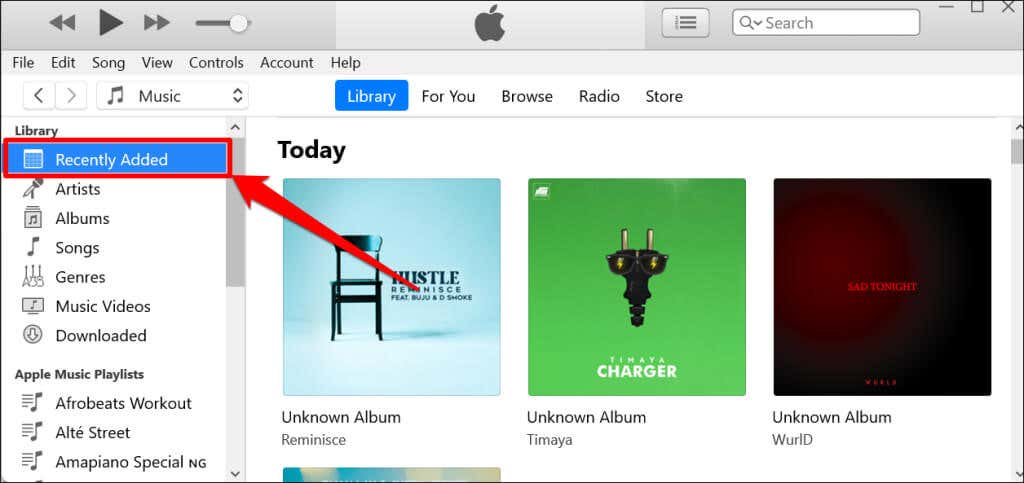
Abra la aplicación Música de su iPhone, diríjase a la pestaña Biblioteca y consulte la sección Añadidos recientemente. Debería ver las canciones que cargó en la biblioteca de iCloud Music en la lista.
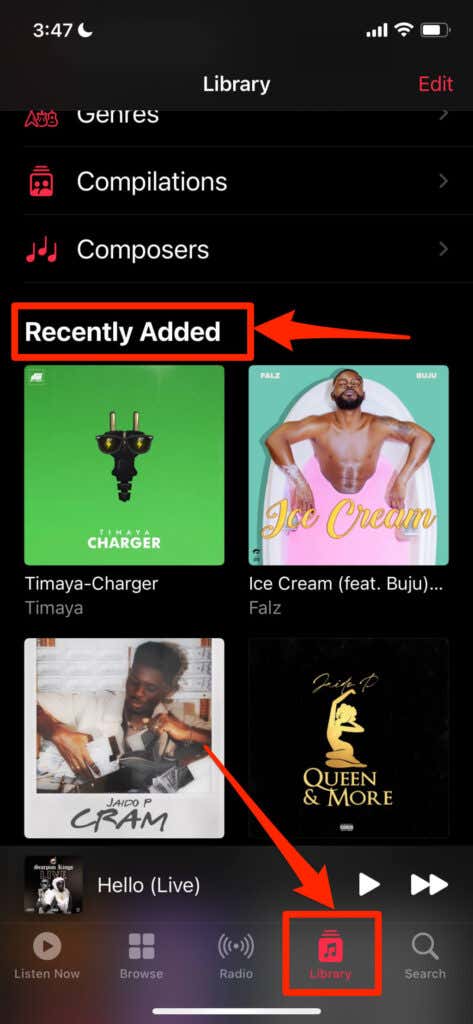
Transferir música mediante una conexión por cable
Este método no requiere una conexión a Internet. Todo lo que necesitas es un cable USB e iTunes. El truco consiste en enviar canciones a tu iPhone usando una aplicación intermediaria.
Una desventaja importante de enviar música a través de una conexión por cable es que las canciones no se sincronizan con su biblioteca de música de iCloud. Por lo tanto, no puede reproducirlos en la aplicación Apple Music en su iPhone.
Conecte su iPhone a su PC con Windows usando un cable USB y siga los pasos a continuación:
- Toque Permitir en su iPhone para otorgar acceso a su PC a sus archivos multimedia.
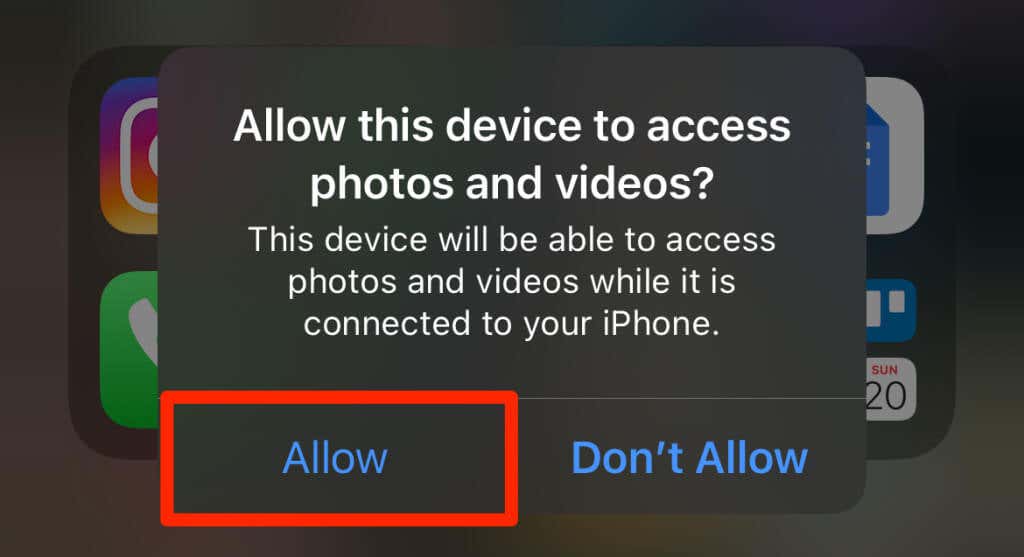
- Inicie iTunes y seleccione Continuar en el aviso de autorización.
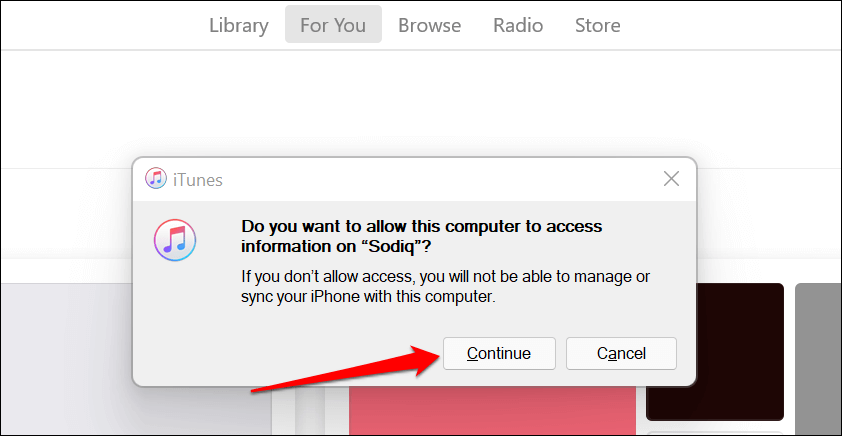
- A continuación, desbloquee su iPhone, toque Confiar en el aviso e ingrese el código de acceso de su iPhone.
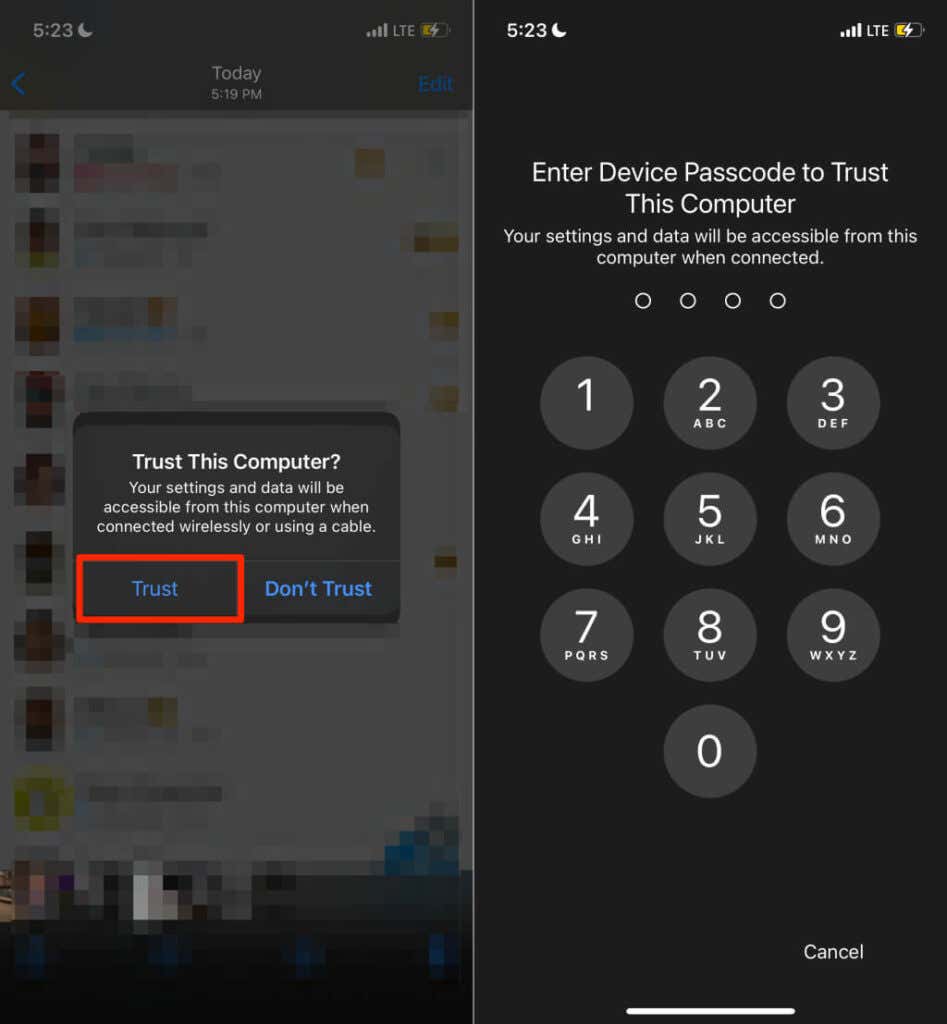
Asegúrese de no saltarse los pasos dos y tres. De lo contrario, no podrá transferir archivos desde su computadora a su iPhone. El siguiente paso es vincular su ID de Apple o cuenta de iCloud a iTunes.
Salta al paso # si tu cuenta ya está vinculada a iTunes.
- Seleccione el icono de iPhone o dispositivo móvil junto al menú de selección de medios.
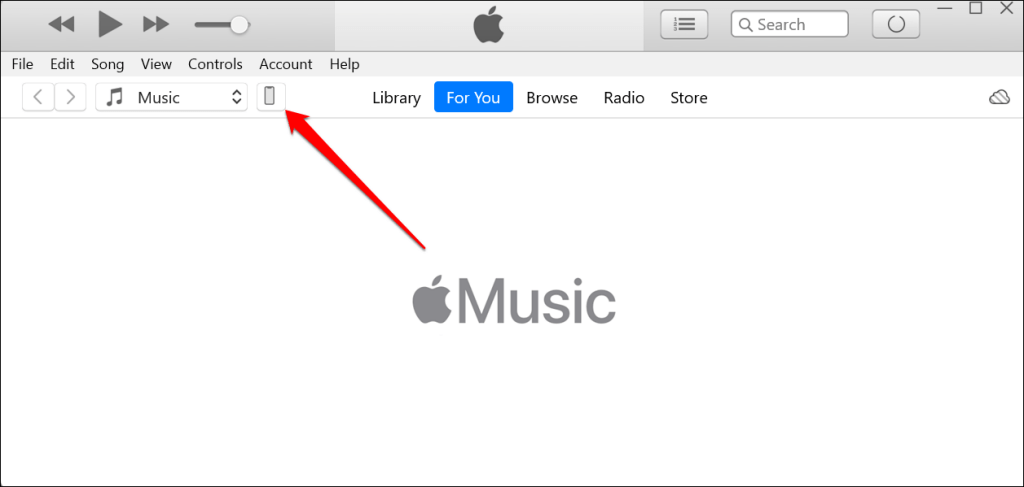
- Seleccione Compartir archivos en la barra lateral y seleccione la aplicación que actuará como intermediario entre su PC y el iPhone.
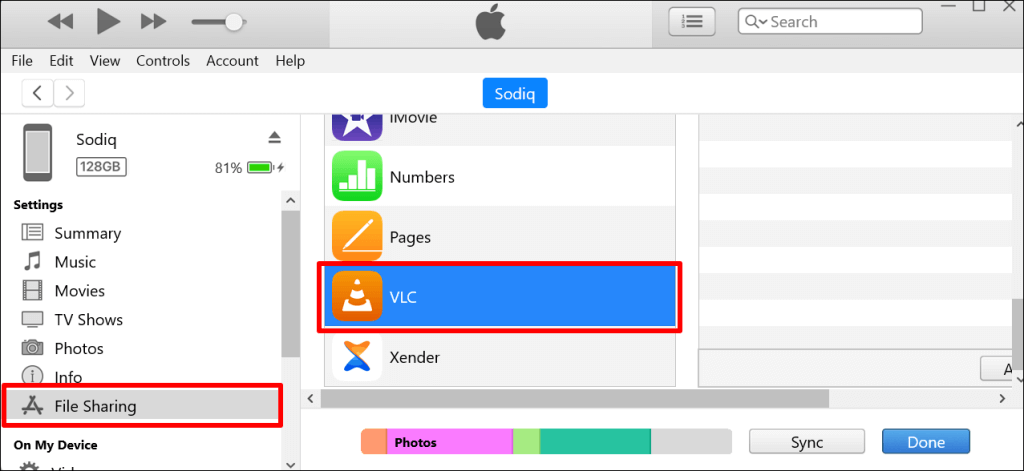
Puede seleccionar cualquier aplicación, pero le recomendamos que utilice un reproductor multimedia como intermediario o aplicación para compartir archivos. Las canciones se agregan a la biblioteca de música en la aplicación del reproductor multimedia de su iPhone.
Bueno, use el VLC Media Player como la aplicación para compartir archivos para este tutorial.
- Arrastre y suelte las canciones que desea transferir a la sección Documentos de la [aplicación].
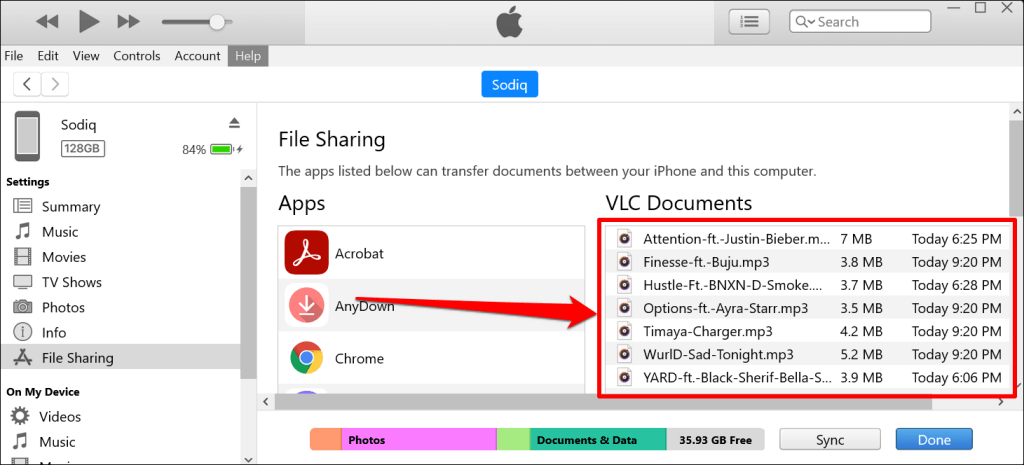
- Seleccione Listo para completar la transferencia de música.
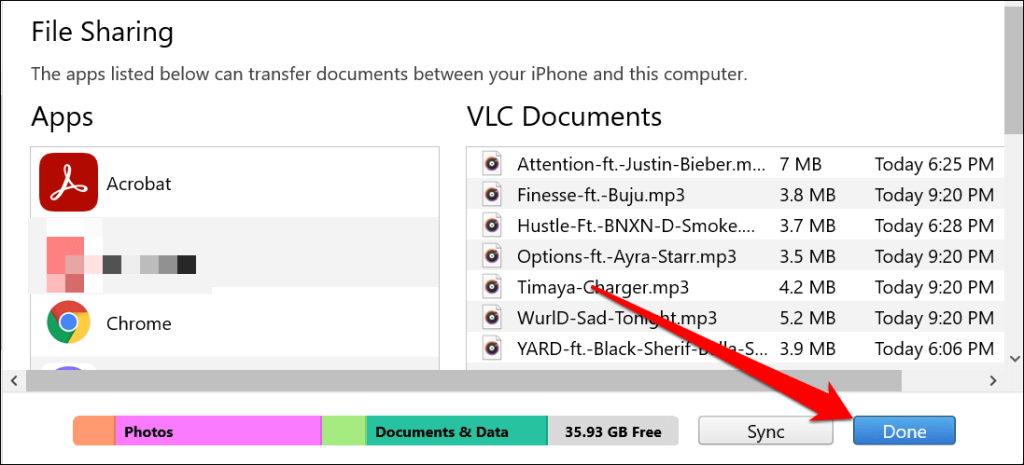
ITunes transferirá las canciones a su dispositivo iOS como archivos de audio. Use la aplicación Archivos o reproductores multimedia de terceros para acceder a las canciones en su iPhone.
- Abra el reproductor multimedia para acceder a las canciones. Alternativamente, abra la aplicación Archivos, diríjase a la sección Explorar, toque En mi iPhone y abra la carpeta de aplicaciones.
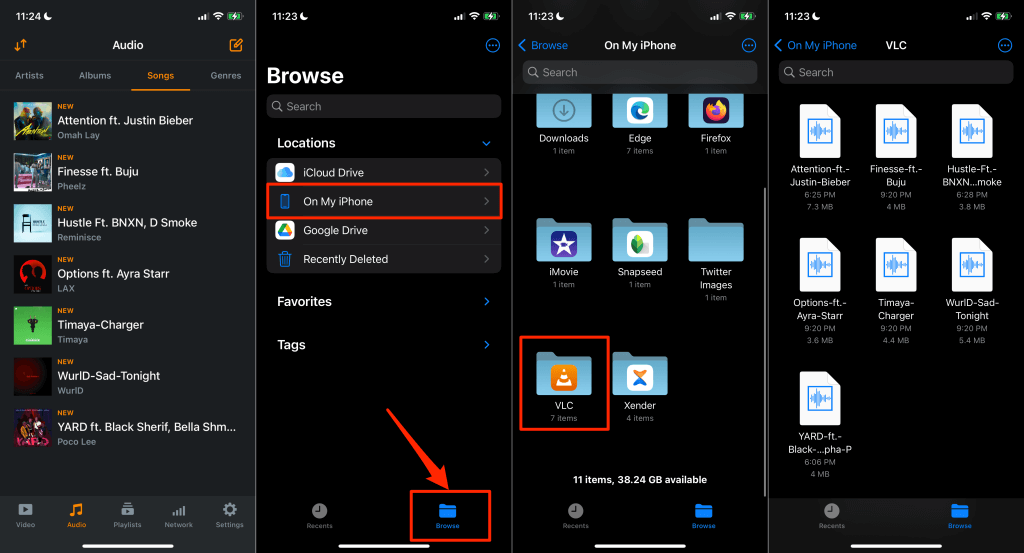
Digamos que eligió Chrome como la aplicación de transferencia de archivos (en el paso 5), abra la carpeta Chrome en la aplicación Archivos para acceder a las canciones.
Usar servicios en la nube
También puede cargar canciones en los servicios de almacenamiento en la nube y luego acceder a ellas de forma remota en su iPhone. Use este método solo si va a enviar algunas canciones. No se recomienda el uso de servicios en la nube para transferir toda su biblioteca de música. Excepto, por supuesto, que tienes un plan de Internet ilimitado.
Otro inconveniente: no puede reproducir canciones transferidas a través de servicios en la nube en la aplicación Apple Music. Puede reproducirlos en la aplicación de almacenamiento en la nube o escucharlos localmente a través de reproductores multimedia de terceros.
Le mostraremos cómo usar Google Drive y Dropbox para copiar canciones desde una PC con Windows a su iPhone.
Transferir música desde la PC al iPhone con Google Drive
Instale la aplicación Google Drive desde App Store, inicie sesión con su cuenta de Google y siga los pasos a continuación:
- Abra el navegador web de su PC, inicie sesión en su cuenta de Google Drive y cargue la(s) canción(es).
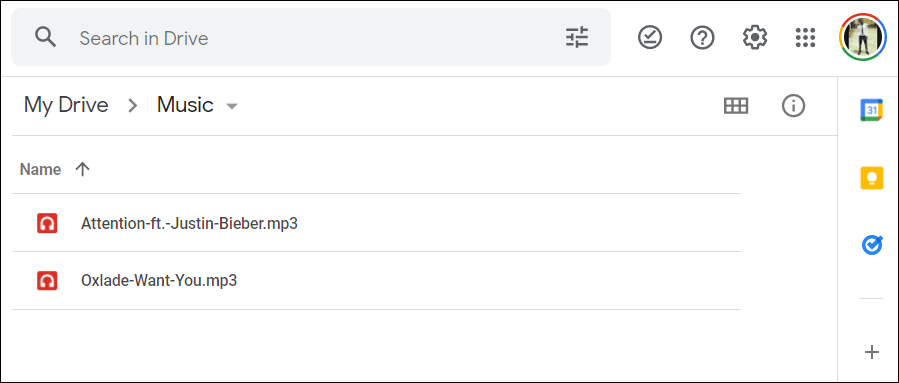
- Inicie la aplicación Google Drive en su iPhone y abra la carpeta que contiene las canciones que cargó desde su PC. Toque una canción para reproducirla en la aplicación Google Drive.
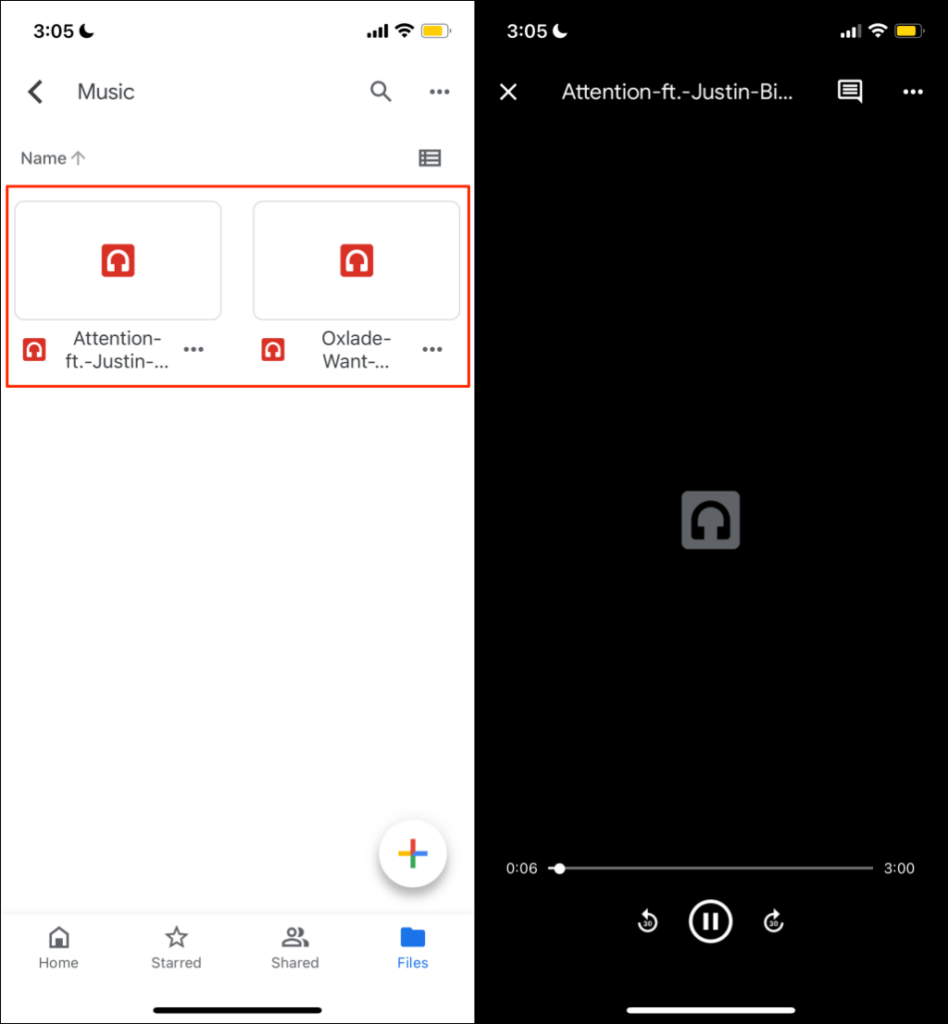
- Para descargar una canción a su iPhone, toque el ícono de menú de tres puntos debajo de la canción y seleccione Abrir en .
- Toque Guardar en archivos en el menú Acción.
- Seleccione la carpeta de la aplicación de su reproductor multimedia y toque Guardar . Si no tiene un reproductor multimedia, guarde el archivo en una carpeta nueva o existente.
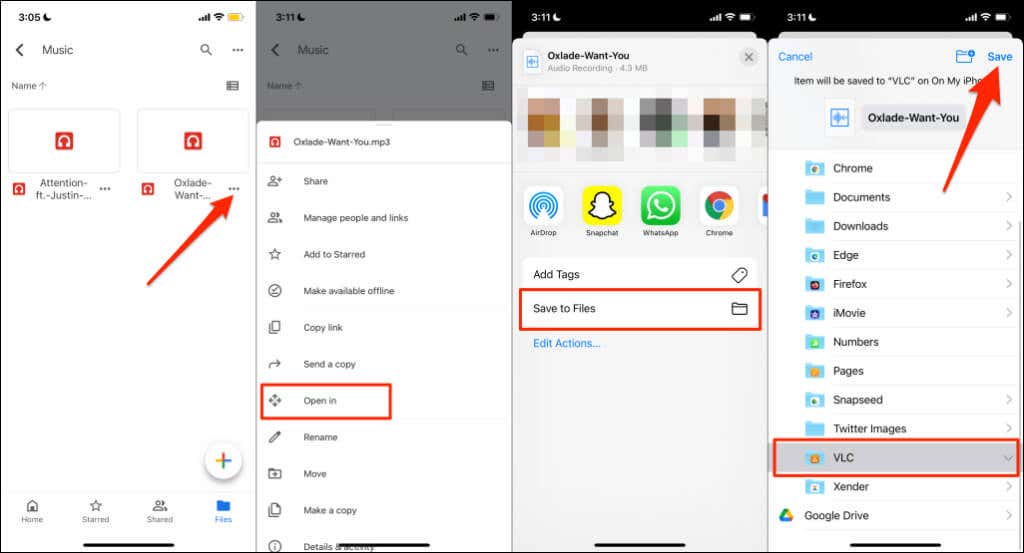
Transferir música desde la PC al iPhone con Dropbox
Si su cuota de almacenamiento de Google Drive está al máximo, Dropbox es una alternativa fácil de usar. Instala Dropbox en tu iPhone, crea una cuenta de Dropbox si no tienes una y sigue estos pasos:
- Acceda a su cuenta de Dropbox en el navegador web de su PC y cargue las canciones en su carpeta preferida.
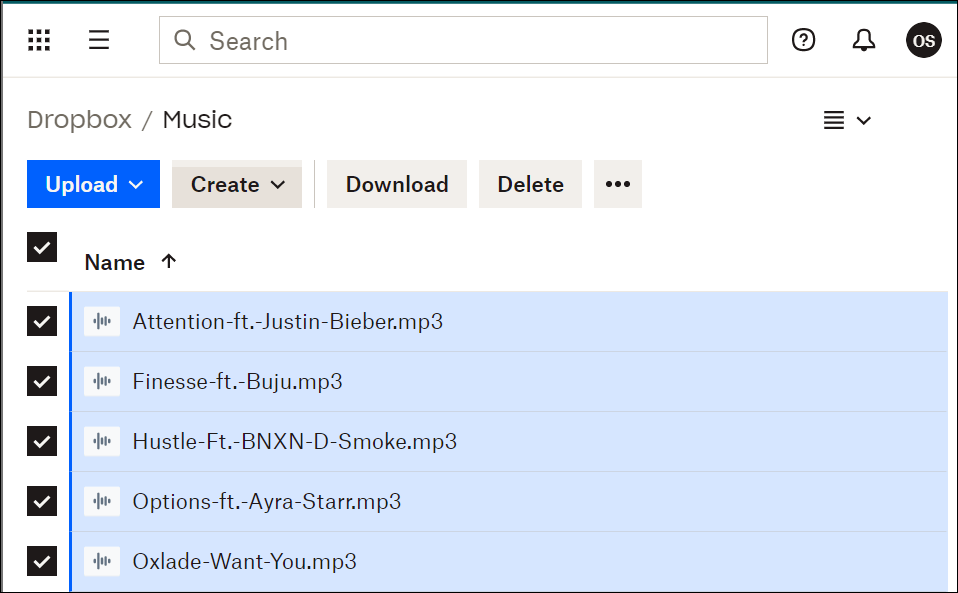
- Inicie la aplicación Dropbox en su iPhone y abra la carpeta de canciones. Toque el ícono de selección en la esquina superior derecha y seleccione las canciones que desea transferir a su iPhone.
- Toque Exportar y seleccione Guardar en archivos en el menú Acción.
- Espere a que Dropbox descargue las canciones y guárdelas en su carpeta preferida en la aplicación Archivos.
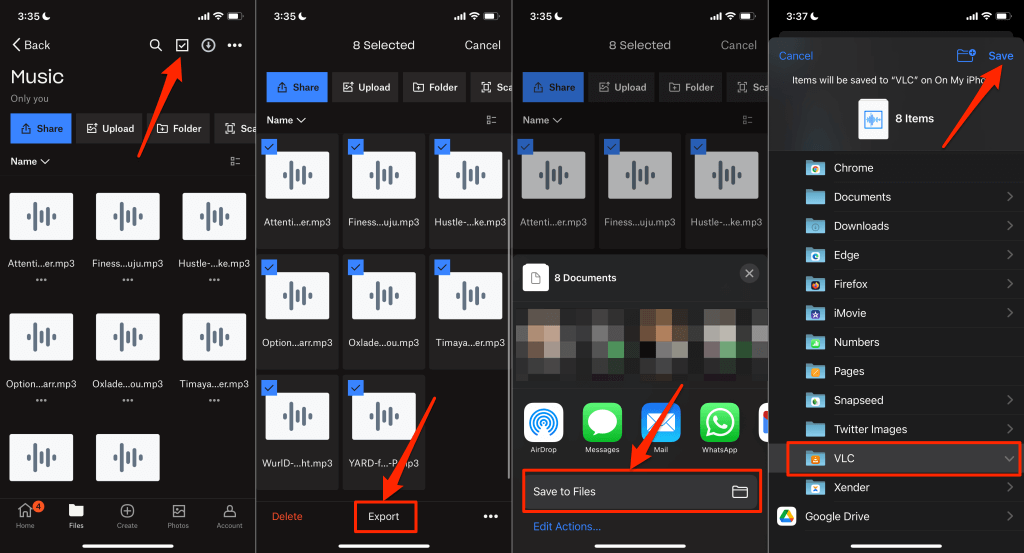
Importa música a tu iPhone
Recuerda que el iPhone admite los siguientes formatos de audio: MP3, M4A, M4R, M4B, AAC, WAV y AIFF. Si su iPhone no puede reproducir una canción, es probable que esté en un formato no compatible. Convierta la canción a un formato compatible y vuelva a enviarla a su iPhone.
Para copiar música del iPhone a la PC, necesitará aplicaciones de terceros para compartir archivos como Xender. Consulte este tutorial sobre cómo transferir archivos de iPhone/Android a PC para obtener instrucciones detalladas.








